DS-700D
FAQ & Fehlerbehebung |
Mein Gerät ist nicht mit Strom versorgt.
Der Scanner verfügt weder über einen Akku noch über einen Netzadapter. Der Scanner wird über den USB-Anschluss mit Strom versorgt. Stellen Sie sicher, dass das USB-Kabel ein funktionierendes Kabel mit einer Länge von 2 Metern oder weniger ist. Es ist sehr wichtig, dass das USB-Kabel ordnungsgemäß und fest mit dem Scanner und dem Computer verbunden ist. Da der Scanner über den USB-Anschluss mit Strom versorgt wird, funktioniert der Scanner nicht mit USB-Hubs, die nicht über die USB-Anschlüsse mit Strom versorgt werden. Schließen Sie das Kabel direkt an den Computer an.
Der Scanner verfügt über keine Netz-, Online- oder Fehleranzeigen am Gerät. Wir sind darauf angewiesen, dass der Computer uns informiert, ob der Scanner mit Strom versorgt wird und ordnungsgemäß funktioniert.
Wählen Sie Ihr Betriebssystem aus, und befolgen Sie die entsprechenden Schritte, um die Verbindung zu überprüfen.
Für Windows®-Benutzer:
HINWEIS: HINWEIS: Die Illustrationen sind repräsentativ und können von Ihrem Bildschirm abweichen.
- Öffnen Sie das Dialogfeld Eigenschaften von Scannern und Kameras . (Klicken Sie hier, um Details zum Öffnen des Dialogfelds Eigenschaften von Scanner und Kameras anzuzeigen.)
-
Überprüfen Sie, ob Ihr Brother-Scanner im Dialogfeld Eigenschaften von Scannern und Kameras angezeigt wird.
-
Wenn Sie das Symbol DSmobile XXX (XXX = Ihr Modellname) im Dialogfeld Eigenschaften von Scannern und Kameras finden, wird der Scanner eingeschaltet und hat mit dem PC kommuniziert. Trennen Sie das USB-Kabel ab, und das Scannersymbol verschwindet nach etwa einer Minute. Schließen Sie das USB-Kabel wieder an, und das Symbol wird in etwa einer Minute wieder angezeigt.
Wenn das Scannersymbol angezeigt wird, der Scanner jedoch nicht kalibriert wird, muss der Scanner möglicherweise gewartet werden. Bitte kontaktieren Sie den Brother Kundendienst unter „Kontakt“.
Wenn der Scannertreiber und die Software ordnungsgemäß installiert sind und der Scanner funktioniert, sollte das Dialogfeld „DSMOBILE yyyy“ (yyyy = Ihr Modellname) auf DEM GERÄT angezeigt werden, wenn die Taste am Scanner gedrückt wird . -
Wenn Sie das Symbol DSmobile XXX (XXX = Ihr Modellname) im Dialogfeld Eigenschaften von Scannern und Kameras nicht finden können, gibt es drei mögliche Probleme:
-
Das USB-Kabel ist möglicherweise defekt oder es liegt ein Problem vor.
Versuchen Sie es mit einem zweifelsfrei funktionierenden USB-Kabel. -
Möglicherweise ist ein Problem mit dem USB-Anschluss des Computers aufgetreten.
Schließen Sie das USB-Kabel an einen zweifelsfrei funktionierenden USB-Anschluss des Computers an. -
Der Treiber ist möglicherweise nicht korrekt installiert. Klicken Sie auf den Link unten, um zu erfahren, wie Sie den Scannertreiber deinstallieren und neu installieren.
Wenn die oben genannten Punkte vorgeformt wurden, das Problem jedoch weiterhin besteht, muss der Scanner möglicherweise inserviceingelesen werden. wenden Sie sich bitte an den Brother Kundendienst unter "Kontakt". -
Das USB-Kabel ist möglicherweise defekt oder es liegt ein Problem vor.
-
Wenn Sie das Symbol DSmobile XXX (XXX = Ihr Modellname) im Dialogfeld Eigenschaften von Scannern und Kameras finden, wird der Scanner eingeschaltet und hat mit dem PC kommuniziert. Trennen Sie das USB-Kabel ab, und das Scannersymbol verschwindet nach etwa einer Minute. Schließen Sie das USB-Kabel wieder an, und das Symbol wird in etwa einer Minute wieder angezeigt.
Für Mac OS X 10.6 oder höher:
HINWEIS: HINWEIS: Die Illustrationen sind repräsentativ und können von Ihrem Bildschirm abweichen.
- Führen Sie die Anwendung Image Capture aus. (Wählen Sie Los => Anwendung => Bildaufnahme.)
-
Überprüfen Sie, ob Ihr Brother-Scanner im linken Bereich angezeigt wird.
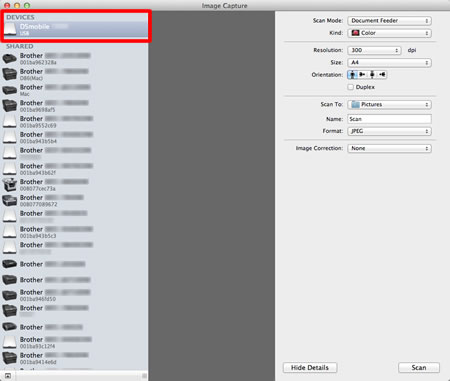
- Wenn Ihr Scanner nicht angezeigt wird, trennen Sie das USB-Kabel, und schließen Sie es erneut an.
-
Wenn Ihr Scanner nach dem erneuten Anschließen des USB-Kabels nicht angezeigt wird, klicken Sie auf den Link unten, um zu erfahren, wie Sie den Scannertreiber deinstallieren und neu installieren.
- Wenn das Problem weiterhin besteht, wenden Sie sich unter „Kontakt“ an den Brother Kundendienst.
Für Mac OS X 10.4 - 10.5 Benutzer:
HINWEIS: Die Abbildungen unten beziehen sich auf ein repräsentatives Betriebssystem und können von Ihrem Brother-Betriebssystem abweichen.
- Führen Sie die Anwendung Image Capture aus. (Wählen Sie Los => Anwendung => Bildaufnahme.)
- Schließen Sie das Fenster DSmobile yyyy . (jjjj = Ihr Modellname)
-
Klicken Sie Auf Gerät => Geräte Durchsuchen.

-
Der Browser des Bildaufnahmegerät wird angezeigt.
Überprüfen Sie, ob Ihr Brother-Scanner angezeigt wird.
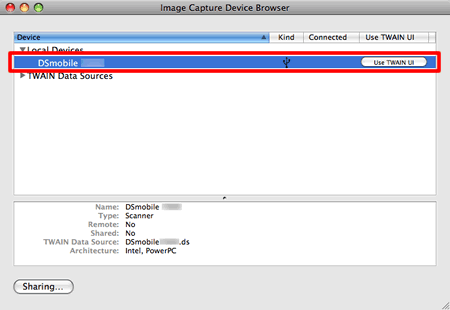
- Wenn Ihr Scanner nicht angezeigt wird, trennen Sie das USB-Kabel, und schließen Sie es erneut an.
-
Wenn Ihr Scanner nach dem erneuten Anschließen des USB-Kabels nicht angezeigt wird, klicken Sie auf den Link unten, um zu erfahren, wie Sie den Scannertreiber deinstallieren und neu installieren.
- Wenn das Problem weiterhin besteht, wenden Sie sich unter „Kontakt“ an den Brother Kundendienst.
